Курс SketchUp для начинающих. Инструмент Line Tool
Добрый день, с вами Беляев Евгений, продолжаем курс SSketchUp для столяров. Сегодня я расскажу об инструменте рисования линий.
Давайте для начала включим расширенную панель инструментов.
Если у вас англоязычная версия Скечап, тогда вам надо перейти во вкладку View - Tool Palettes - Large Tool Set. Если русскоязычная версия, то это вопрос вам придется решать самостоятельно.
Выбираем инструмент для рисования линий. Для того чтоб нарисовать простую линию кликаем левой кнопкой мышки в место откуда линия будет стартовать, затем ведем в место окончания и кликаем еще раз. Скечап автоматически предложит вам продолжать построение и вполне вероятно, что вы воспользуетесь его предложением. Ну а для того чтоб прекратить построение ломаной, необходимо нажать на кнопку Esc.
Существует еще один способ работы с этим инструментом. Наводим курсор мышки в место старта линии, нажимаем на левую кнопку мыши и не отпуская ее ведем в место окончания линии. Этот метод удобнее в том случае если вам необходимо построить лишь одну прямую. Видите, скечап не предлагает продолжать построение, он начертил прямую и закончил построение.
При построении линий, SketchUp будет автоматически предлагать вам построить линию параллельную одной из осей. Обратите внимание, линия меняет свой цвет. И в зависимости от цвета линия будет параллельна одной из осей.
Одной из фундаментальных основ скечапа является черчение поверхностей, более подробно об этом будет рассказано в следующих видео. А сейчас лишь покажу, что с помощью инструмента построения линий, можно разделять поверхности. Вот у меня имеется какая-то поверхность, а теперь уже две независимые поверхности.
Еще одно очень важное свойство этого инструмента - черчение линии определенной длины. Пусть, например, мне надо построить линию длиной 500 мм. Обратите внимание, в правом нижнем углу имеется окошечко с указанием длины линии. Далее выполняем следующий алгоритм. В начальной точке кликаем и отпускаем левую кнопку мышки, затем выбираем нужное направление линии, линия будет параллельна красной оси. Затем, ничего не меняя и не нажимая дополнительно, набираем 500 на клавиатуре и жмакаем Enter. У нас получилась линия параллельная красной оси длиной в 500 мм.
А что если мне надо построить линию длиной 340,59 мм, пожалуйста, кликаем, выбираем направление, набираем на клавиатуре нужное значение и жмем Enter. В скечап разделителем целой и дробной частей служит символ запятой.
Еще одно полезное свойство этого инструмента - деление линии на равное количество одинаковых отрезков. Для того чтобы разделить нужный нам отрезок, выбираем инструмент Select, проще говоря инструмент выбора. Наводим курсор на нужный отрезок. Правой кнопкой щелкаем на него и выбираем пункт Devive. Далее просто водим по отрезку, скечап автоматически будет делить отрезок на равные части. При наведении курсора на любую из красных точек, скечап покажет на сколько частей разделен отрезок и длину каждого отрезка.
Ну все, теперь вы знаете все, что знаю я об этом инструменте. С вами был Беляев Евгений, до новых встреч.
Видео Курс SketchUp для начинающих. Инструмент Line Tool канала Евгений Беляев
Давайте для начала включим расширенную панель инструментов.
Если у вас англоязычная версия Скечап, тогда вам надо перейти во вкладку View - Tool Palettes - Large Tool Set. Если русскоязычная версия, то это вопрос вам придется решать самостоятельно.
Выбираем инструмент для рисования линий. Для того чтоб нарисовать простую линию кликаем левой кнопкой мышки в место откуда линия будет стартовать, затем ведем в место окончания и кликаем еще раз. Скечап автоматически предложит вам продолжать построение и вполне вероятно, что вы воспользуетесь его предложением. Ну а для того чтоб прекратить построение ломаной, необходимо нажать на кнопку Esc.
Существует еще один способ работы с этим инструментом. Наводим курсор мышки в место старта линии, нажимаем на левую кнопку мыши и не отпуская ее ведем в место окончания линии. Этот метод удобнее в том случае если вам необходимо построить лишь одну прямую. Видите, скечап не предлагает продолжать построение, он начертил прямую и закончил построение.
При построении линий, SketchUp будет автоматически предлагать вам построить линию параллельную одной из осей. Обратите внимание, линия меняет свой цвет. И в зависимости от цвета линия будет параллельна одной из осей.
Одной из фундаментальных основ скечапа является черчение поверхностей, более подробно об этом будет рассказано в следующих видео. А сейчас лишь покажу, что с помощью инструмента построения линий, можно разделять поверхности. Вот у меня имеется какая-то поверхность, а теперь уже две независимые поверхности.
Еще одно очень важное свойство этого инструмента - черчение линии определенной длины. Пусть, например, мне надо построить линию длиной 500 мм. Обратите внимание, в правом нижнем углу имеется окошечко с указанием длины линии. Далее выполняем следующий алгоритм. В начальной точке кликаем и отпускаем левую кнопку мышки, затем выбираем нужное направление линии, линия будет параллельна красной оси. Затем, ничего не меняя и не нажимая дополнительно, набираем 500 на клавиатуре и жмакаем Enter. У нас получилась линия параллельная красной оси длиной в 500 мм.
А что если мне надо построить линию длиной 340,59 мм, пожалуйста, кликаем, выбираем направление, набираем на клавиатуре нужное значение и жмем Enter. В скечап разделителем целой и дробной частей служит символ запятой.
Еще одно полезное свойство этого инструмента - деление линии на равное количество одинаковых отрезков. Для того чтобы разделить нужный нам отрезок, выбираем инструмент Select, проще говоря инструмент выбора. Наводим курсор на нужный отрезок. Правой кнопкой щелкаем на него и выбираем пункт Devive. Далее просто водим по отрезку, скечап автоматически будет делить отрезок на равные части. При наведении курсора на любую из красных точек, скечап покажет на сколько частей разделен отрезок и длину каждого отрезка.
Ну все, теперь вы знаете все, что знаю я об этом инструменте. С вами был Беляев Евгений, до новых встреч.
Видео Курс SketchUp для начинающих. Инструмент Line Tool канала Евгений Беляев
Показать
Комментарии отсутствуют
Информация о видео
Другие видео канала
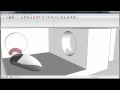 Уроки по SketchUp 8. Для начинающих. Урок 1
Уроки по SketchUp 8. Для начинающих. Урок 1 Моделирование помещения в SketchUp
Моделирование помещения в SketchUp Проектирование каркасных домов и других объектов в программе Sketch Up (Скетч Ап). Видеоурок 1
Проектирование каркасных домов и других объектов в программе Sketch Up (Скетч Ап). Видеоурок 1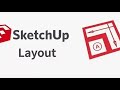 Как начертить теплый пол в программе SketchUp
Как начертить теплый пол в программе SketchUp SketchUp: Как загнуть трубу?
SketchUp: Как загнуть трубу? SketchUp: Хитрости рисования
SketchUp: Хитрости рисования Sketchup Car Modeling + Keyshot Render
Sketchup Car Modeling + Keyshot Render SketchUp: Как разрезать?
SketchUp: Как разрезать? SketchUp: Как окрасить линии в разные цвета?
SketchUp: Как окрасить линии в разные цвета?
 Дизайн интерьера в SketchUp. Урок 1 - Стартовая планировка
Дизайн интерьера в SketchUp. Урок 1 - Стартовая планировка Урок 1 основные инструменты SketchUp
Урок 1 основные инструменты SketchUp How to use Bezier Spline in SketchUp | Curve Tool
How to use Bezier Spline in SketchUp | Curve Tool Как построить каркасный дом в SketchUp | Основы работы в программе | Каркасник своими руками
Как построить каркасный дом в SketchUp | Основы работы в программе | Каркасник своими руками SketchUp: Как изменить толщину и цвет линий?
SketchUp: Как изменить толщину и цвет линий? SketchUp: Как объединить линии?
SketchUp: Как объединить линии? Чертим кухню в SketchUp (Урок 3) Sketchup + V-Ray
Чертим кухню в SketchUp (Урок 3) Sketchup + V-Ray Курс Sketchup для начинающих. Инструменты навигации
Курс Sketchup для начинающих. Инструменты навигации SketchUp: Как из 2D плана квартиры сделать 3D модель?
SketchUp: Как из 2D плана квартиры сделать 3D модель? Урок 1. Инструменты СкетчАп. Часть 1. Бесплатные уроки по SketchUp на русском для начинающих.
Урок 1. Инструменты СкетчАп. Часть 1. Бесплатные уроки по SketchUp на русском для начинающих.